-
技术员给你传授 Win系统浏览网页提示Web浏览器阻止activex控件的图文教程
- 发布日期:2021-03-28 06:00:03 作者:bag198技术 来 源:http://www.bag198.com
win7系统浏览网页提示Web浏览器阻止activex控件的问题司空见惯;不少人觉得win7系统浏览网页提示Web浏览器阻止activex控件其实并不严重,但是如何解决win7系统浏览网页提示Web浏览器阻止activex控件的问题,知道的人却不多;小编简单说两步,你就明白了;1、打开浏览器,点击“工具”,选择 “Internet选项”; 2、弹出Internet属性,切换到“安全”选项卡,然后选择“自定义级别”;就可以了。如果没太懂,请看下面win7系统浏览网页提示Web浏览器阻止activex控件的解决方法的更多介绍。
操作步骤:
1、打开浏览器,点击“工具”,选择 “Internet选项”;
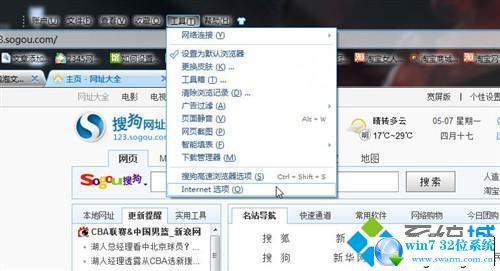
2、弹出Internet属性,切换到“安全”选项卡,然后选择“自定义级别”;
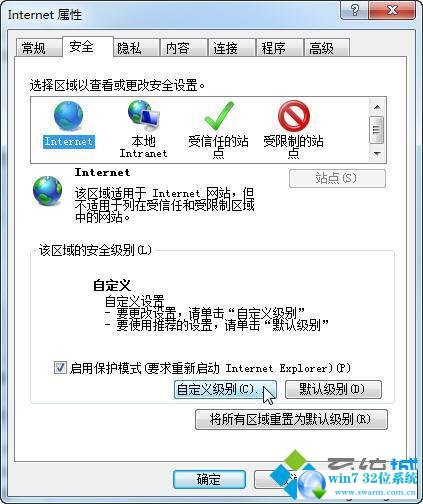
3、弹出“安全设置”窗口,将安全级别设置为中,然后勾选下载已签名的Activex控件一栏的启用,再勾选运行Activex控件和插件一栏的启用,单击确定按钮;

完成之后关闭浏览器,然后重新启用浏览器,这样就不会再有提示了,如果用户把浏览器的安全级别设置为高的话,无论是否勾选运行Activex控件,浏览器都会自动改其为禁用,所以需要将安全级设置为中才能解决问题。雨林木风Win7旗舰版系统浏览网页提示Web浏览器阻止activex控件的方法就跟大家分享到这里,
本篇关于Win系统浏览网页提示Web浏览器阻止activex控件的解决方法到这里已经讲解完了,有遇到这样情况的用户们可以采取上面的方法步骤来解决,希望帮助到大家。
 番茄花园 Ghost Win7 64位纯净版系统下载 v2019.10
番茄花园 Ghost Win7 64位纯净版系统下载 v2019.10 深度技术 Ghost Win7 64位纯净版 v2019.02
深度技术 Ghost Win7 64位纯净版 v2019.02